Ефектор Спадкоємців у Cinema 4D є надзвичайно універсальним інструментом, який може допомогти тобі створювати захоплюючі анімації та візуальні ефекти. Незалежно від того, чи хочеш ти просто контролювати масштабування та обертання клонів, чи створювати складні морфінгові структури — ефектор Спадкоємців має правильне рішення для тебе. У наступному ти отримаєш покрокові інструкції про те, як правильно використовувати ефектор Спадкоємців і які функції тобі доступні.
Головні висновки
- Ефектор Спадкоємців передає параметри з референтного об'єкта на клони.
- Анімація може відбуватися безпосередньо або послідовно, залежно від налаштування.
- Функція Морф-Руху дозволяє безшовно переходити між різними формами клонів.
Покрокова інструкція
По-перше, слід переконатися, що у тебе є референтний об'єкт, який слугуватиме основою для твоїх клонів. Зазвичай це простий об'єкт, як-от куб чи сфера.
Крок 1: Створення референтного об'єкта
Розпочни свій проект, створивши простий об'єкт, наприклад, куб. Ти можеш зробити це, натиснувши у головному меню на «Об'єкти» та вибравши відповідний об'єкт.

Крок 2: Додати ефектор Спадкоємців
Тепер тобі потрібен сам ефектор Спадкоємців. Перейди до меню MoGraph та вибери «Ефектори», після чого вибери «Ефектор Спадкоємців». Цей ефектор буде додано як дочірній об'єкт твого об'єкта-клону.
Крок 3: Передача властивостей
Щоб передати масштабування та інші параметри з твого референтного об'єкта на клони, перетягни референтний об'єкт у параметри ефектора Спадкоємців. Тут ти можеш вибрати специфічні властивості, такі як позиція, обертання та масштабування.
Крок 4: Анімація клонів
Якщо ти хочеш створити анімацію для клонів, ось як це зробити: вибери потрібні параметри і встанови ключові кадри. У певний момент на часовій шкалі ти можеш змінити значення, щоб створити анімацію.
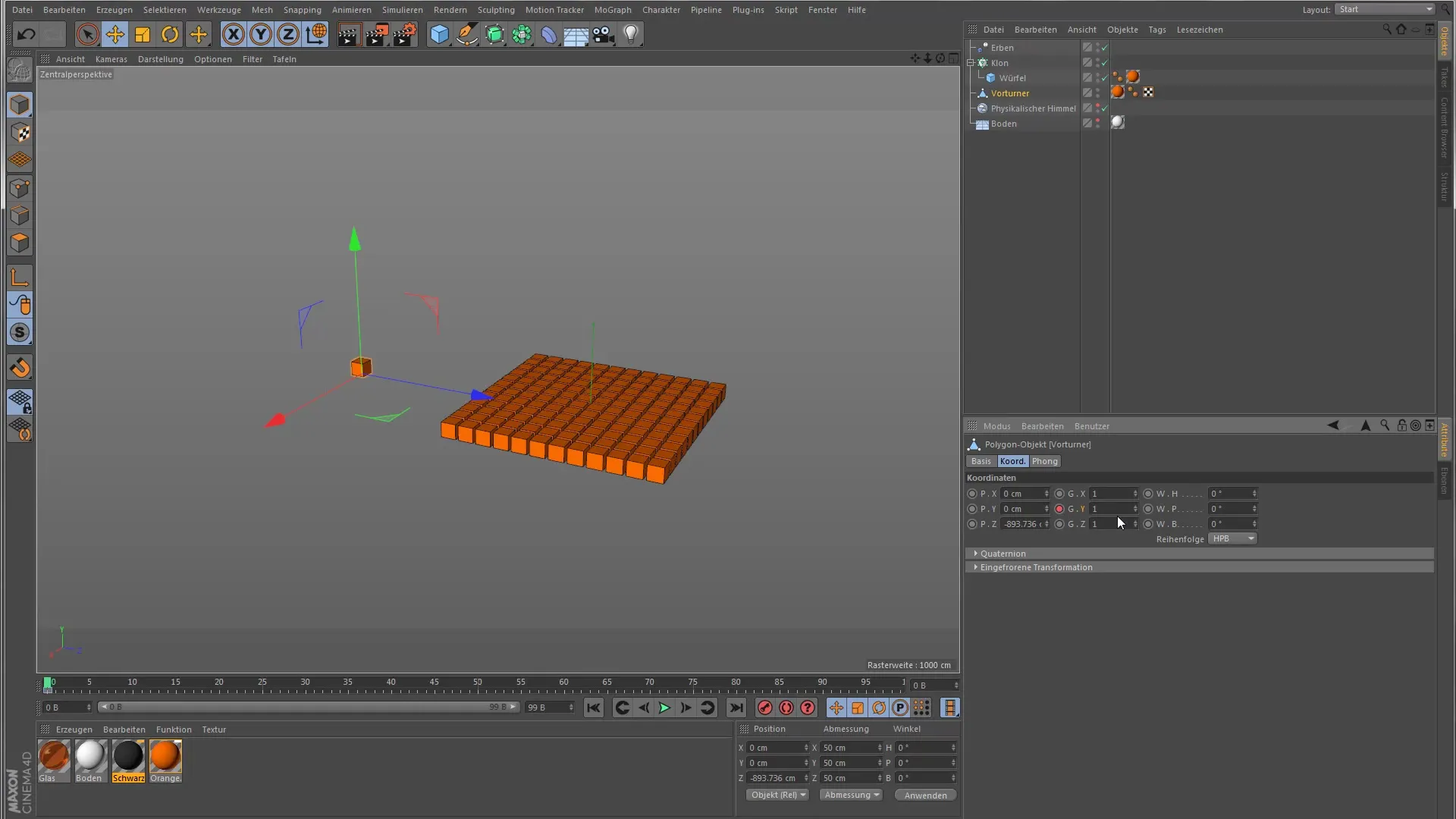
Крок 5: Зміна режиму
За замовчуванням ефектор Спадкоємців працює в безпосередньому режимі, але ти маєш можливість переключити його на анімаційний режим. У цьому режимі ти можеш налаштувати клони так, щоб вони послідовно брали анімацію референтних об'єктів, а не одночасно.
Крок 6: Налаштування часової шкали
Іншим важливим кроком є налаштування часової шкали. Переконайся, що анімовані параметри у кінці анімації закінчуються на 100 кадрах, щоб забезпечити безшовну синхронізацію клонів.
Крок 7: Послідовна анімація
В анімаційному режимі ти також можеш налаштувати параметр «Крок Розрив». Якщо ти встановиш тут значення 1, анімація клонів буде активована послідовно, що створює дуже динамічний ефект.

Крок 8: Об'єкт Морф Руху
Щоб активувати функцію Морф-Руху, потрібно відповідно підготувати сцену. Перейменуй свій об'єкт-клон і додай ще один референтний об'єкт, наприклад, сферу, щоб тепер ти міг перемикатися між двома формами.
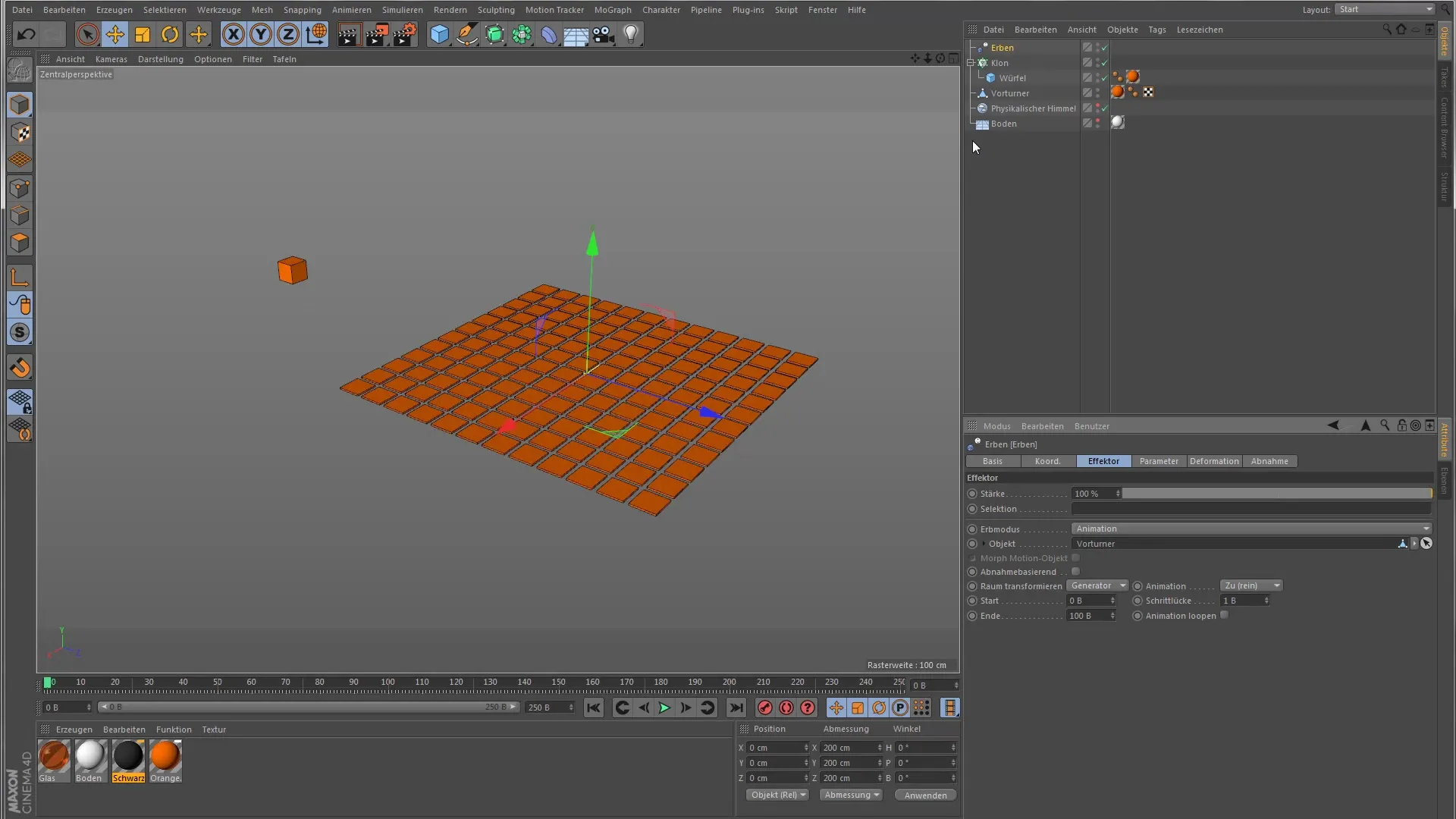
Крок 9: Активувати ефект Морф
Вибери у ефекторі Спадкоємців параметр Морф-Руху. Під час налаштування сили спадкування ти можеш спостерігати, як клон переходить між двома референтними об'єктами.
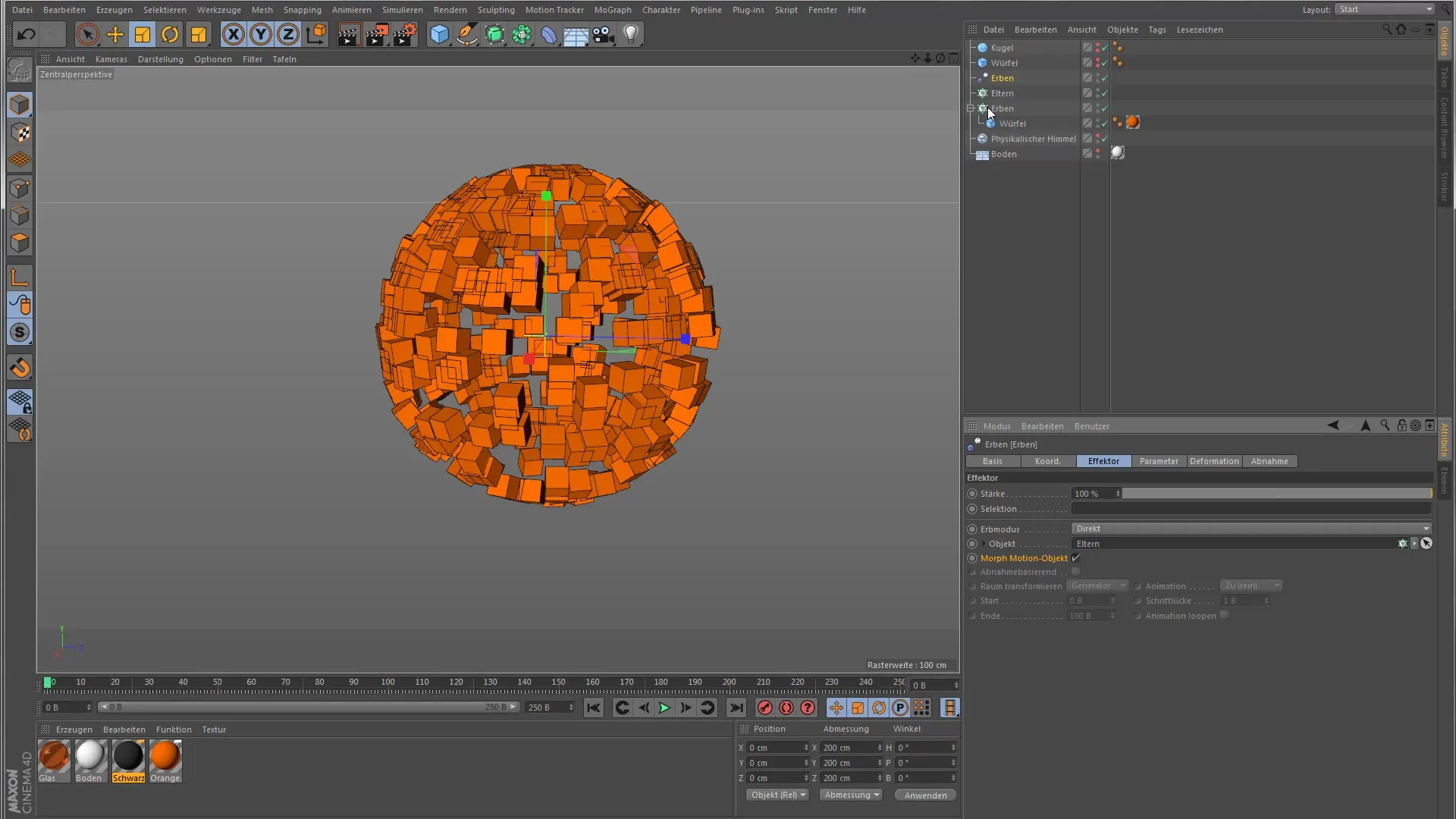
Крок 10: Остаточна настройка
Перевір свою анімацію та за потреби продовжуй вносити корективи, щоб досягти бажаного вигляду. Взаємодія різних параметрів дає тобі неймовірну гнучкість у дизайні твоїх клонів.
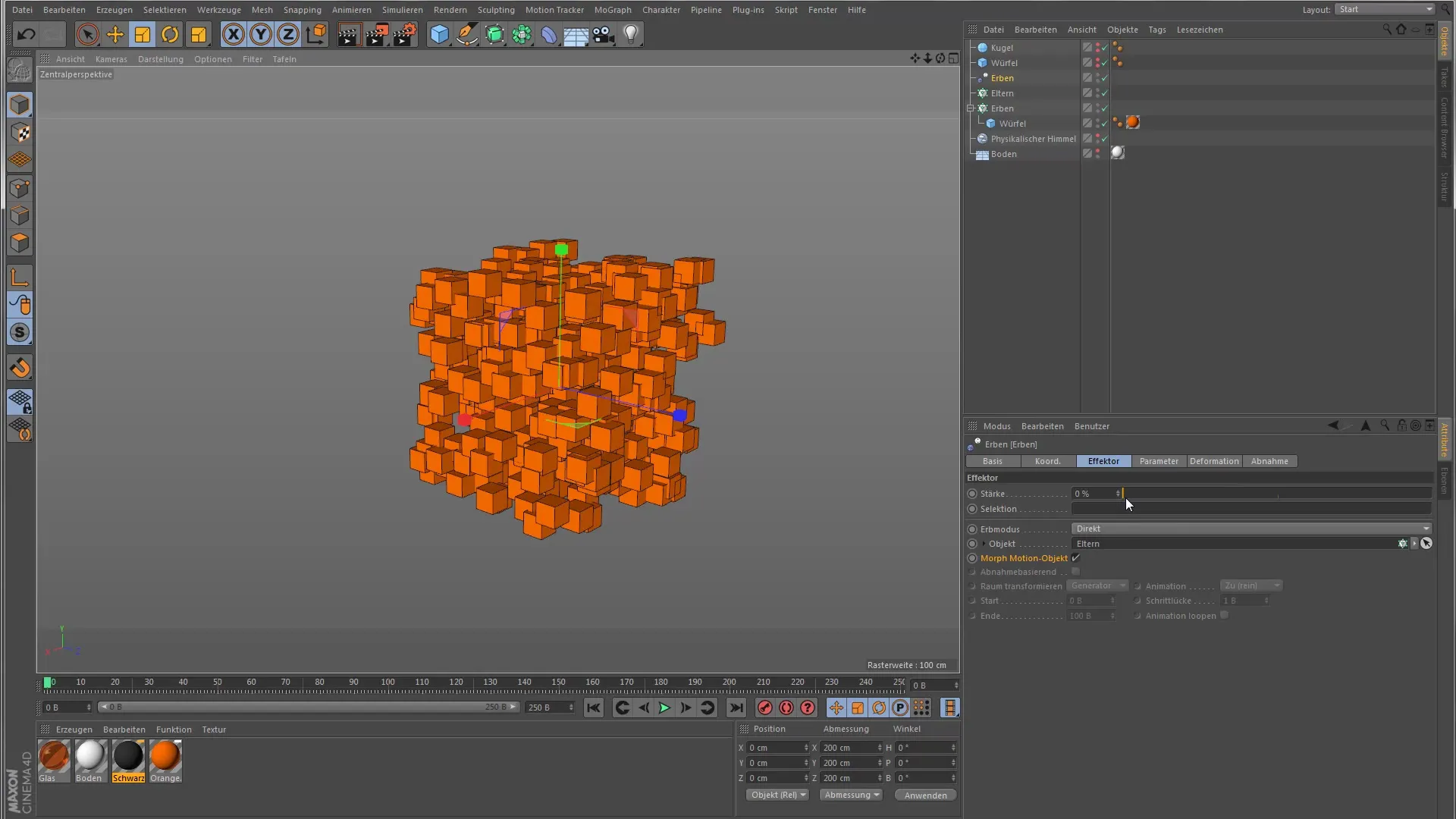
Резюме – Інструкція для ефектора Спадкоємців у Cinema 4D
Ефектор Спадкоємців — це універсальний інструмент, який дозволяє тобі легко створювати вражаючі анімації та морфінгові переходи. З кроками та порадами, описаними вище, ти маєш інструменти, щоб творчо та ефективно працювати з Cinema 4D.
Часто задавані питання
Що таке ефектор Спадкоємців?Ефектор Спадкоємців передає властивості референтного об'єкта на клони.
Як я можу створити анімації за допомогою ефектора Спадкоємців?Встанови ключові кадри для потрібних властивостей та змініть їх значення на часовій шкалі.
Чи можу я анімувати клони послідовно?Так, за допомогою налаштування «Крок Розрив» ти можеш відтворювати анімації по черзі.
Як працює функція Морф Руху?Ця функція дозволяє переходити між двома референтними об'єктами, створюючи різні форми.
Які об'єкти я можу використовувати як референтні?Ти можеш використовувати прості форми, такі як куби, сфери або навіть складніші моделі як референтні об'єкти.


